안녕하세요, 제이슨입니다.
이번 게시글에서는 닌텐도 스위치에서 인터넷에 연결하는 방법에 대하여 포스팅하였습니다.
닌텐도 스위치에서 e샵을 통해 게임을 다운로드하거나 Nintendo Switch Online을 즐기기 위해서는 인터넷 연결이 필요합니다, 이번 게시글에서는 닌텐도 스위치에서 인터넷을 사용하기 위하여 어떻게 설정하면 되는지 알아보겠습니다.
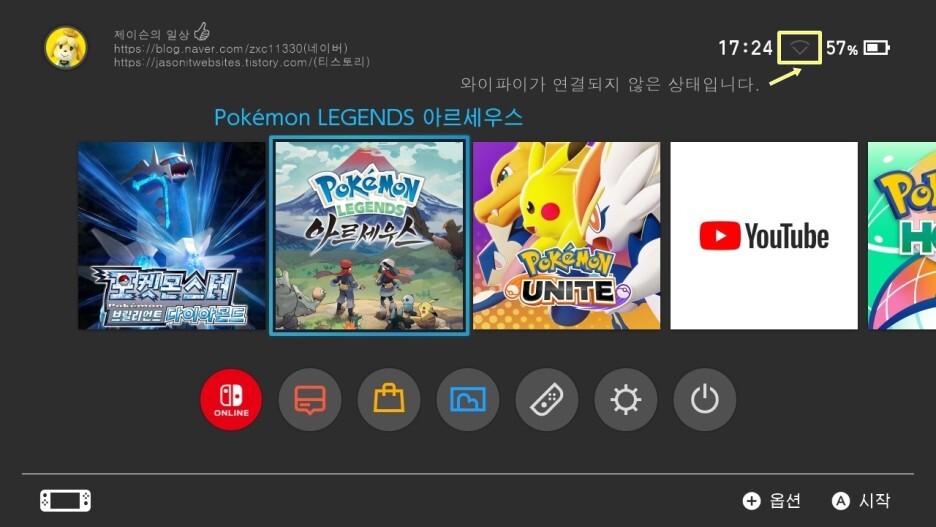
우선, 메인화면을 보시면, 네트워크 표시에 네트워크가 연결되지 않았다고 표시 됩니다.
당연히, 인터넷 연결이 되지 않았는데, 연결이 될리가 없지요!
지금부터, 인터넷에 연결하는 방법에 대하여 알아보겠습니다.
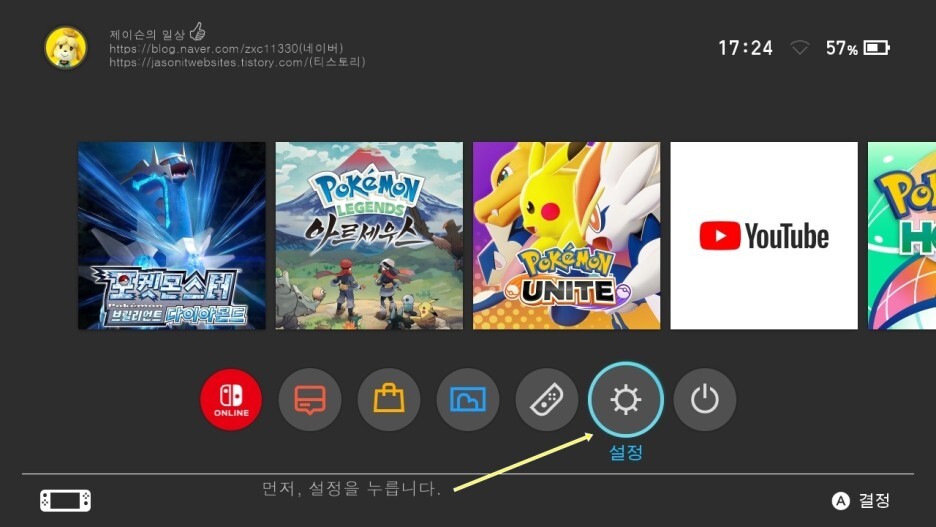
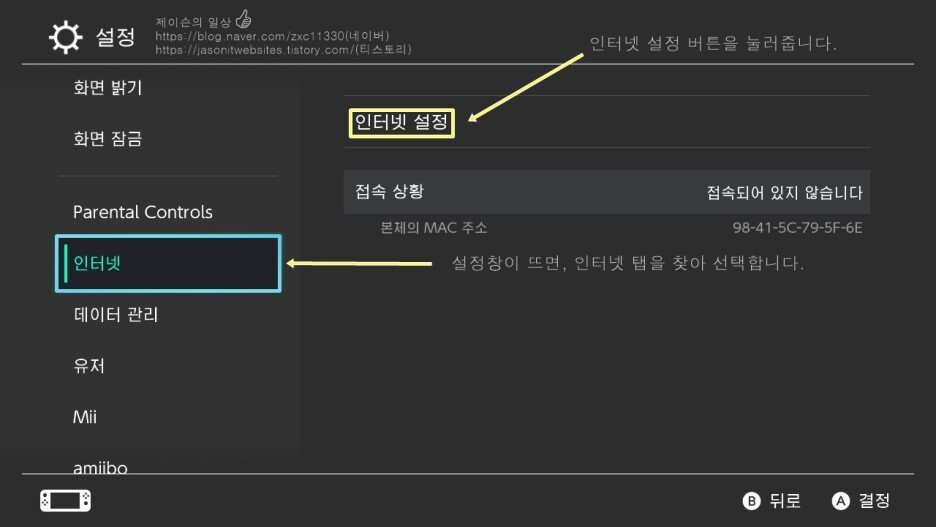
설정 화면에서 인터넷 탭을 선택합니다, 인터넷 설정을 눌러줍니다.
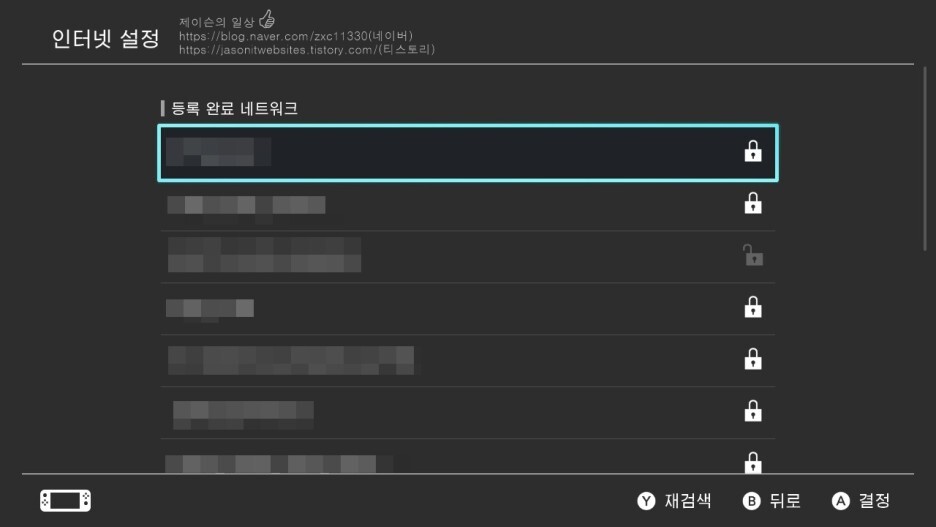
네트워크 검색이 끝나면, 네트워크의 목록이 나오는데, 제이슨은 이미 등록했었기 때문에 등록 완료 네트워크가 있는 것입니다, 등록 완료 네트워크는 등록된 네트워크가 있는 장소에서는 자동적으로 접속하게 됩니다.
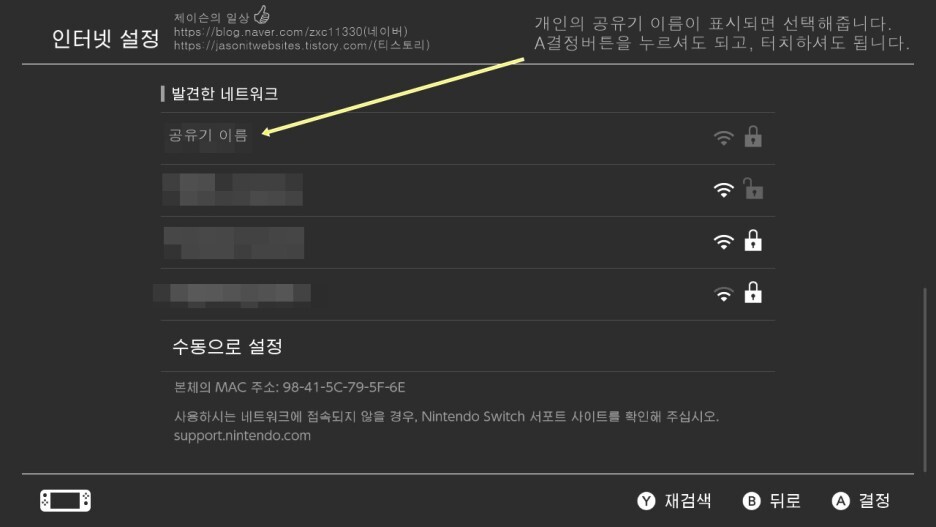
발견한 네트워크를 보시면, 검색된 네트워크를 의미합니다,
연결할 네트워크를 선택 후 A 결정 버튼을 누르거나 해당 항목을 터치하면 됩니다,
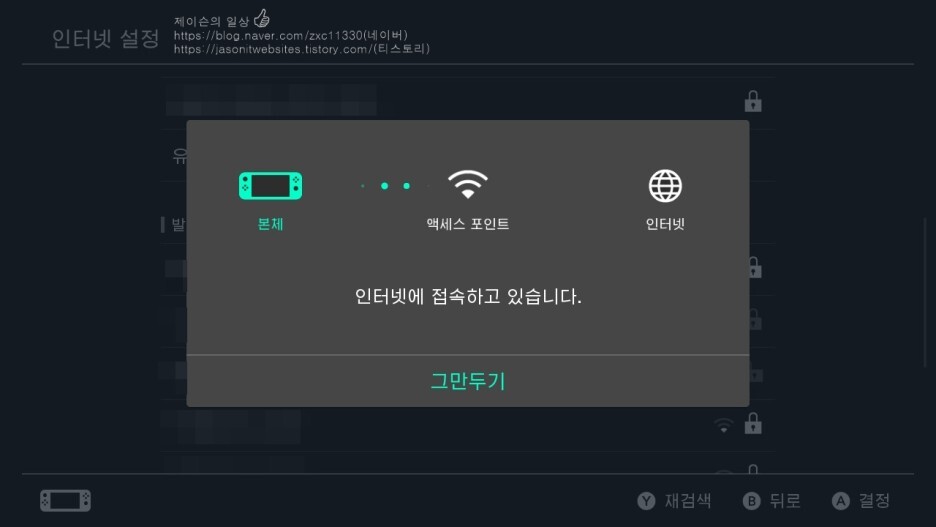
암호가 없을 경우에는 바로 위와 같이 접속이 진행됩니다.
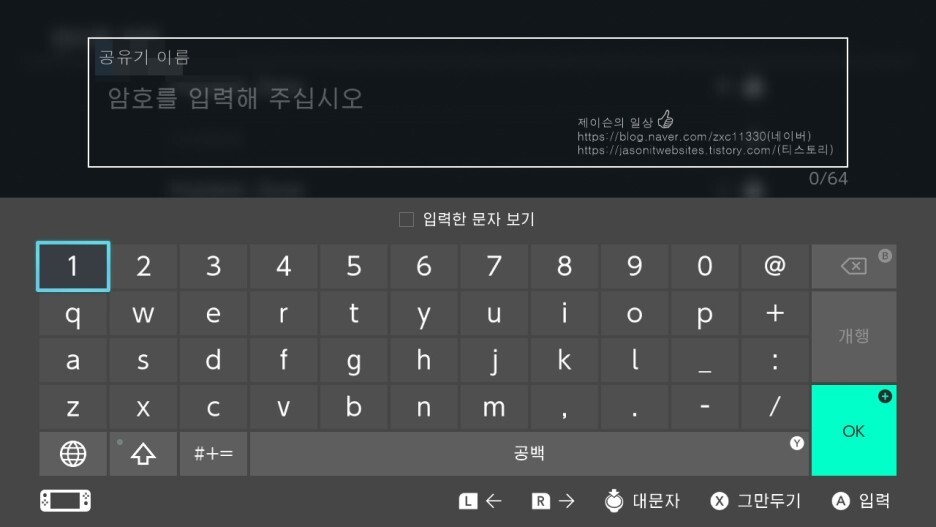
암호가 걸려있을 경우에는, 위와 같이 암호를 입력해 주십시오,라고 표시가 될 것입니다, 암호를 설정해 둔 경우에는 암호를 입력하시면 됩니다,
암호를 입력한 후 +버튼을 누르거나 OK를 눌러주면 됩니다.
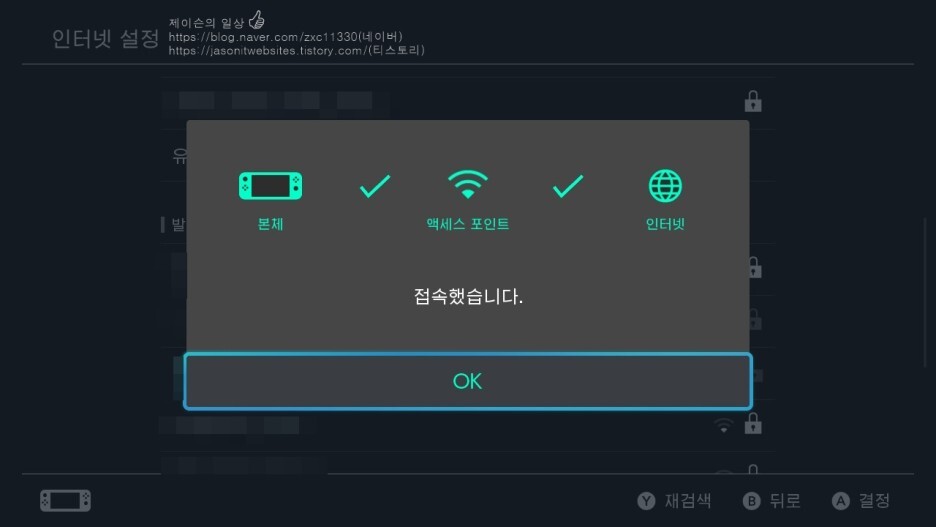
암호입력이 끝나면, 접속을 시작합니다.
접속이 완료되면, 이렇게 접속했습니다 라고 창이 뜹니다.
이제 OK를 눌러주면 설정이 끝난 것 입니다.
네트워크를 연결하고 나서 메인 화면으로 나와 줍니다.
자 이제 네트워크에 연결되었죠?, 연결되었으면, 설정창을 닫아주면 인터넷을 사용하기 위한 설정은 끝나게 됩니다.
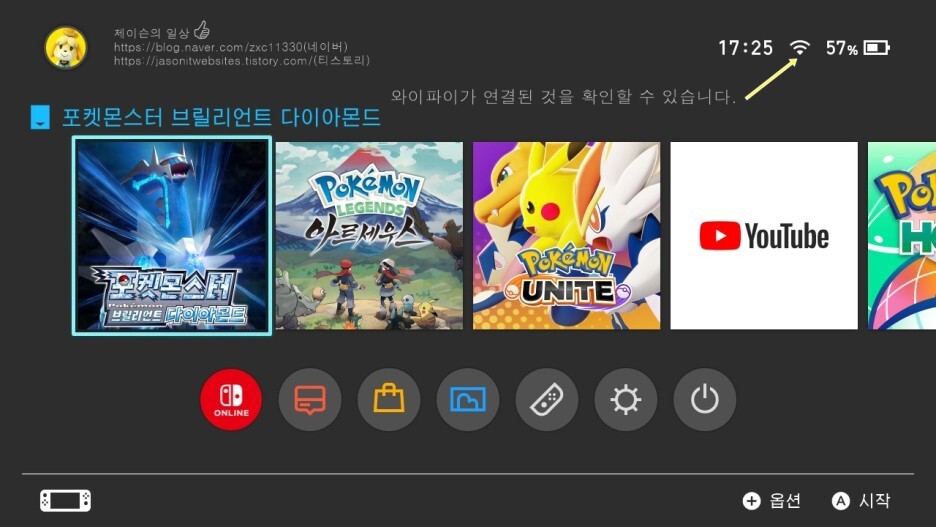
만약에 와이파이를 다른사람에게 안보이도록 설정했는데, 숨겨놓은 와이파이에 연결할 수 있나요?
예, 가능합니다, 만약에 다른사람에게 안보이도록 숨겨놓아도, 설정으로 추가해주면, 연결이 가능합니다,
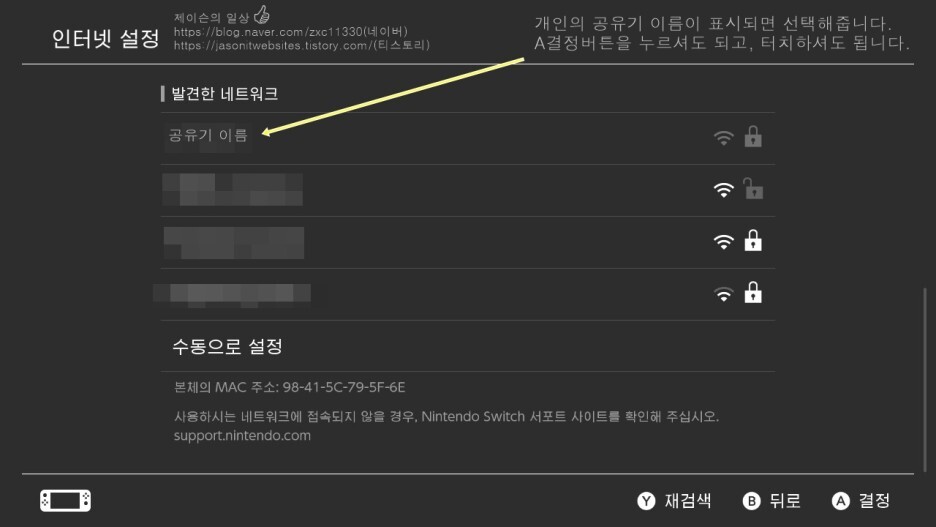
수동으로 설정 버튼이 보이실 것 입니다. 수동으로 설정을 눌러 설정에 들어가 줍니다.
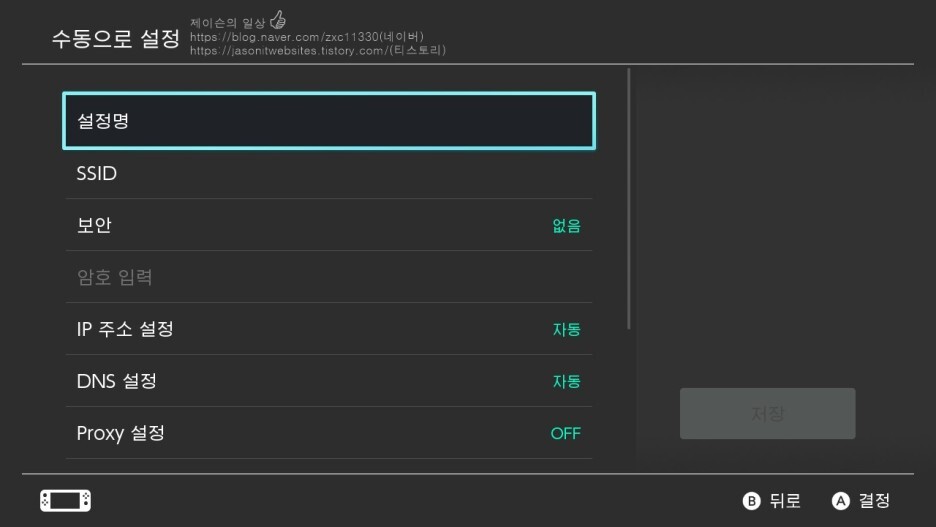
수동으로 설정 창이 표시되었습니다,
이제 다른사람에게 안보이도록 설정한 네트워크를 연결해주어야 겠죠?
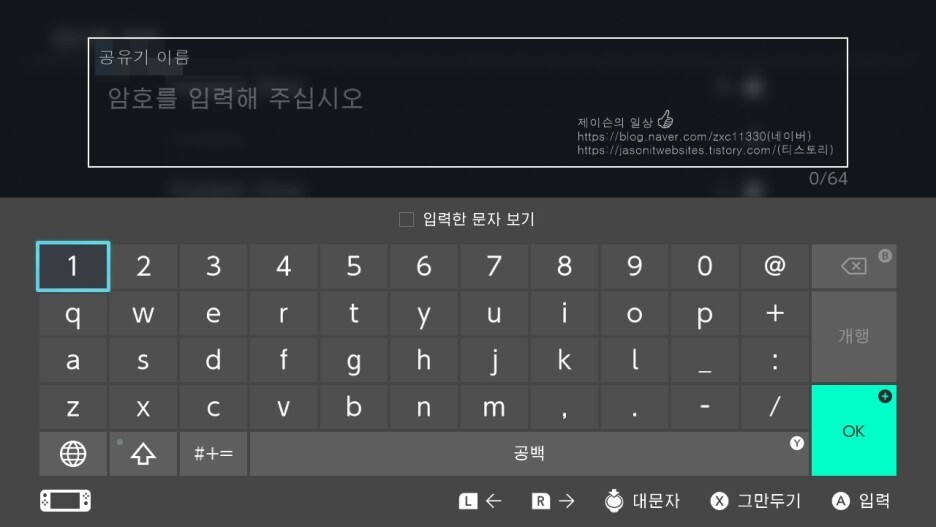
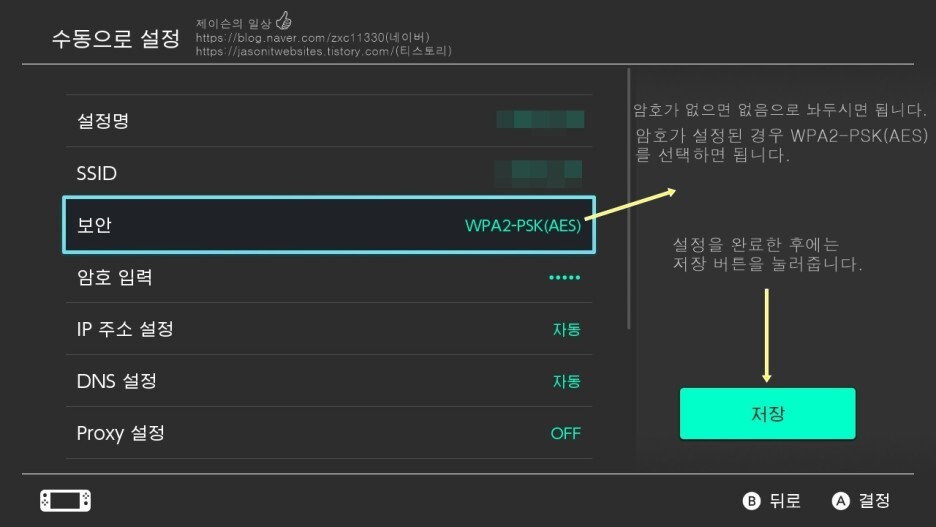
설정명은 제이슨의 경우 네트워크 이름으로 설정했는데 아무 문제 없습니다.(설정의 이름)
SSID는 숨겨진 공유기의 이름을 입력하시면 됩니다.
보안은 공유기에 암호가 설정되지 않았으면, 없음으로 설정하고, 암호가 설정된 경우 WPA2-PSK(AES)를 선택해 주면 됩니다,
암호 입력은 공유기의 암호를 입력하면 됩니다.
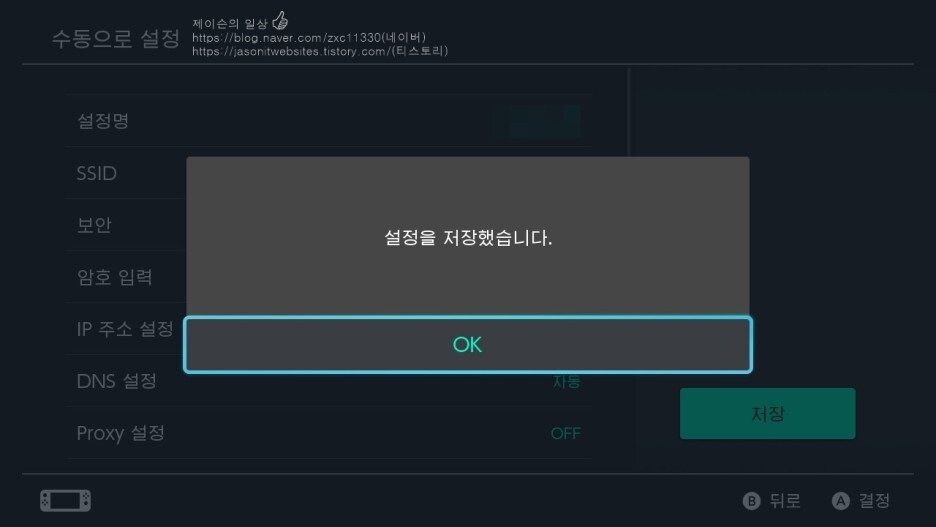
저장버튼을 누르면 "설정을 저장했습니다." 라고 뜨면서, 현재 설정을 저장했다고 알려줍니다.
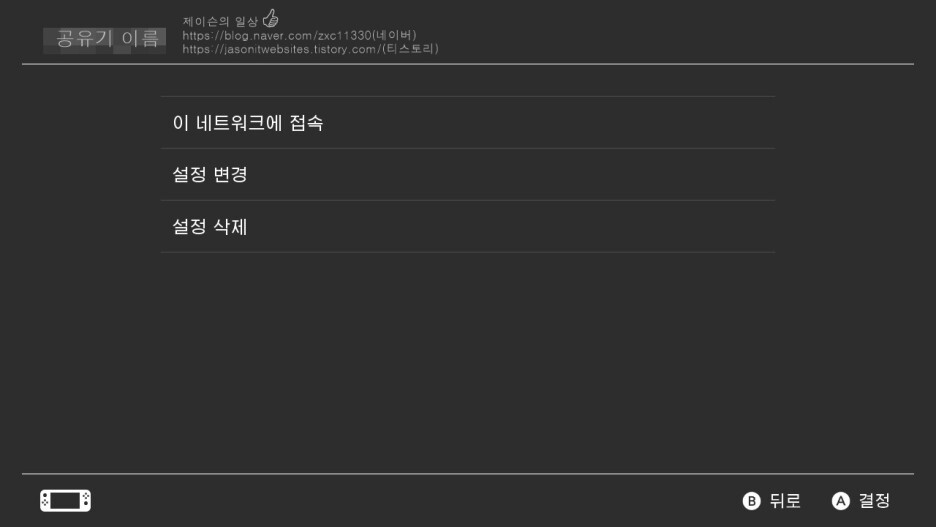
확인을 누르면 이렇게 자동적으로 수동으로 설정한 네트워크 화면으로 이동되는데,
여기에서 "이 네트워크에 접속"을 눌러주면 연결됩니다.
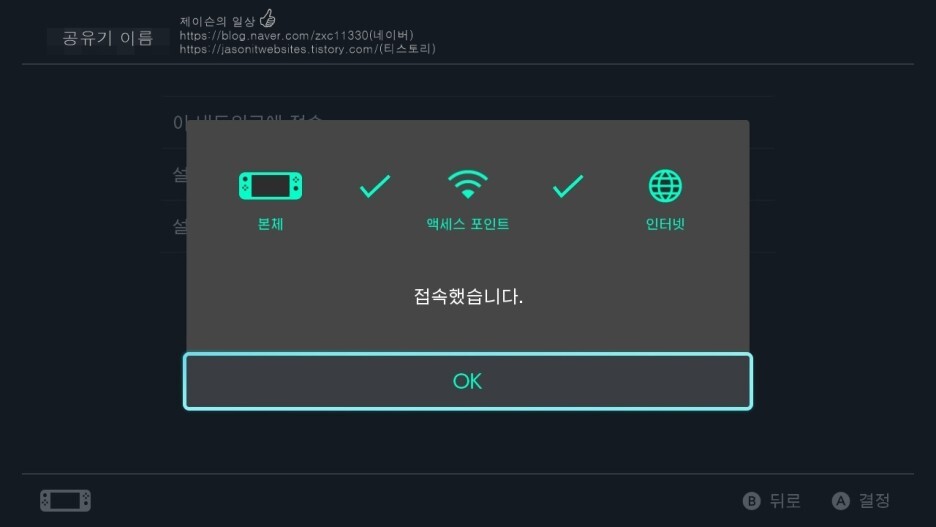
접속했습니다. 라고 나오면 네트워크에 접속된 것 입니다.
이제, Nintendo Switch Online과 e숍을 이용할 수 있습니다.
이번 포스팅은 닌텐도 스위치 인터넷을 설정하는 방법에 대하여 알아보았습니다.
제이슨의 일상 블로그를 찾아주셔서 감사합니다.
코로나 바이러스 조심하시기 바랍니다.
제이슨의 일상
2022.03.25
'Nintendo Switch > 닌텐도 스위치 사용설명서' 카테고리의 다른 글
| [Nintendo Switch 사용방법] 닌텐도 스위치와 컨트롤러를 연결해 보자! (0) | 2022.04.18 |
|---|